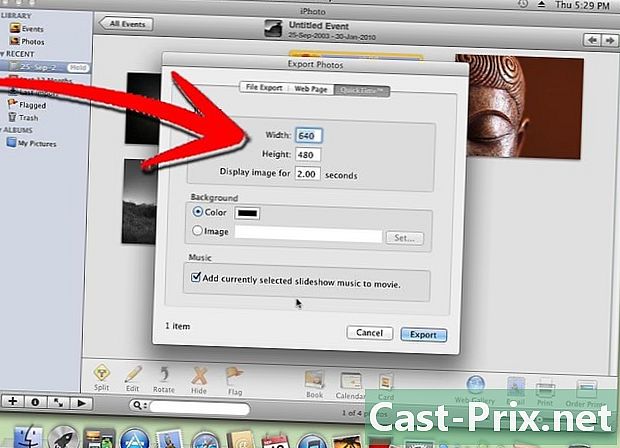Как удалить комментарии с YouTube
Автор:
Randy Alexander
Дата создания:
25 Апрель 2021
Дата обновления:
1 Июль 2024

Содержание
- этапы
- Определите комментарии, удаление которых возможно
- Способ 1 Удалить комментарии
- Способ 2 Четкие комментарии к видео
- Метод 3 из 3: Сообщите о комментариях других людей как спам
YouTube является одним из самых популярных сайтов в Интернете, особенно с его разделом, где пользователи могут оставлять комментарии. Если вам нужно было написать комментарии, которые вы хотите удалить, вы можете это сделать. Если у вас есть канал YouTube и вы хотите удалить неуместные комментарии, вы можете удалить эти комментарии и даже забанить некоторых пользователей.
этапы
Определите комментарии, удаление которых возможно
-
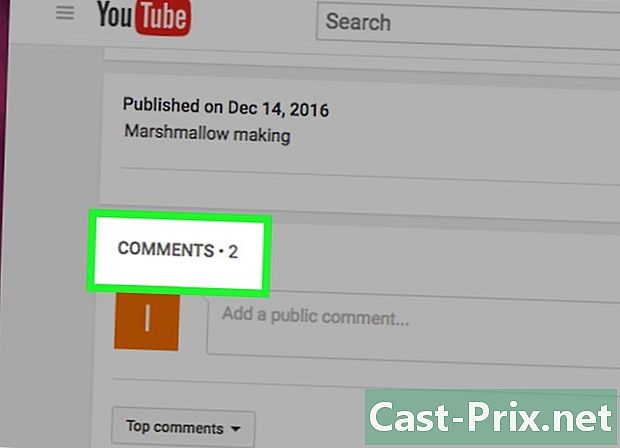
Вы не можете удалить все комментарии. Только определенные типы комментариев могут быть удалены, такие как:- ваши комментарии на видео других людей,
- комментарии других на ваших видео,
- комментарии других, если вы разместите их (они будут удалены, если они получили достаточно голосов),
- Вы не можете удалить несколько комментариев одновременно,
- комментарии, существовавшие до поглощения Google YouTube (октябрь 2006 г.), не могут быть удалены.
Способ 1 Удалить комментарии
-
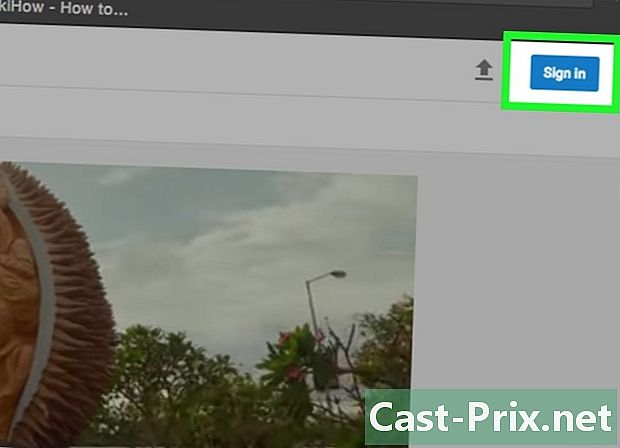
Войдите в учетную запись, с которой вы оставили комментарий. Чтобы удалить комментарий, необходимо войти в канал или учетную запись пользователя, которую вы использовали для публикации комментария. Можно сменить аккаунт, выбрав фотографию профиля в правом верхнем углу. -
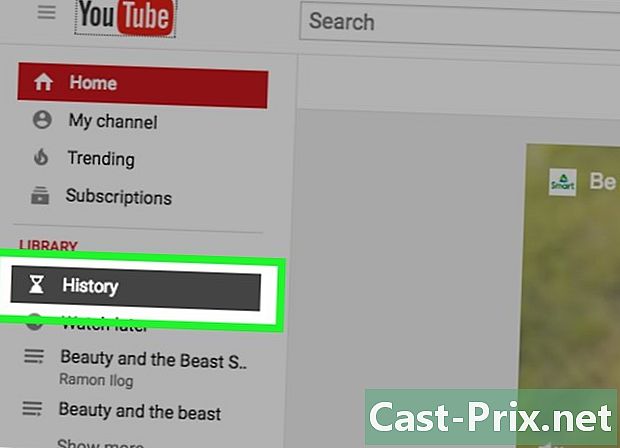
Доступ к видео, которое вы прокомментировали Система поиска комментариев не существует, поэтому вы должны получить доступ к видео, которое вы прокомментировали, чтобы найти свой комментарий. Вы можете найти видео в вашей недавней истории просмотра. -
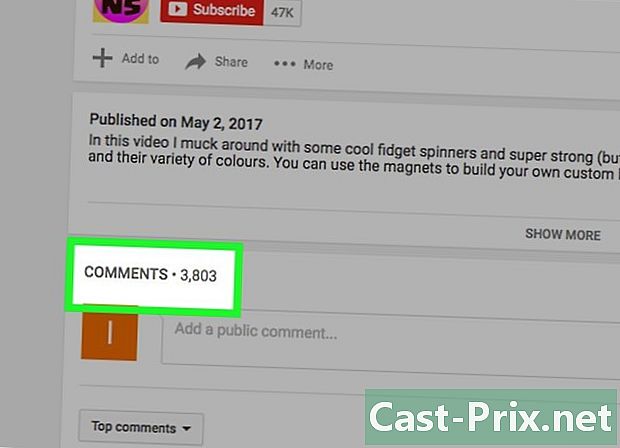
Выберите опцию Все комментарии. Вы найдете эту опцию в коробке Поделитесь своими мыслями, Вы должны нажать на эту опцию, чтобы удалить свой комментарий. Если вы не выберете эту опцию, вы не сможете удалить комментарий, вы можете только сообщить о нем. -
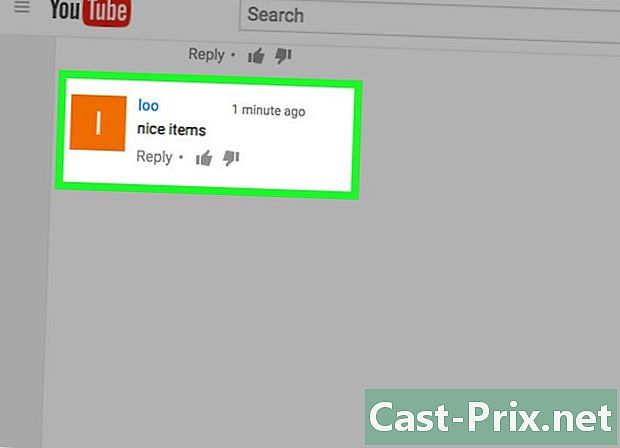
Найдите комментарий, который вы хотите удалить. Прокрутите комментарии, пока не найдете свои.- Вы можете удалить только свои комментарии.
-
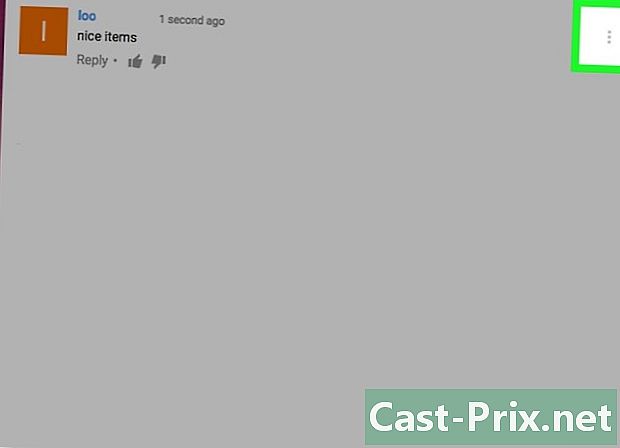
Наведите указатель мыши на комментарий и выберите маленький треугольник справа от комментария. -
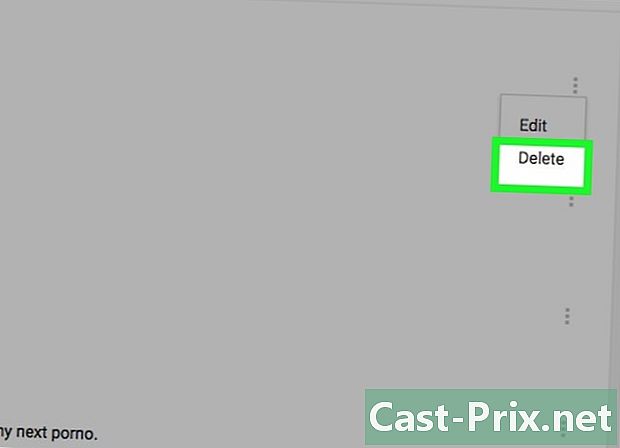
выбрать вычеркивать. Подтвердите удаление, нажав кнопку вычеркивать в появившейся коробке. Комментарий будет удален навсегда.Даже ответы на комментарий также будут удалены. -
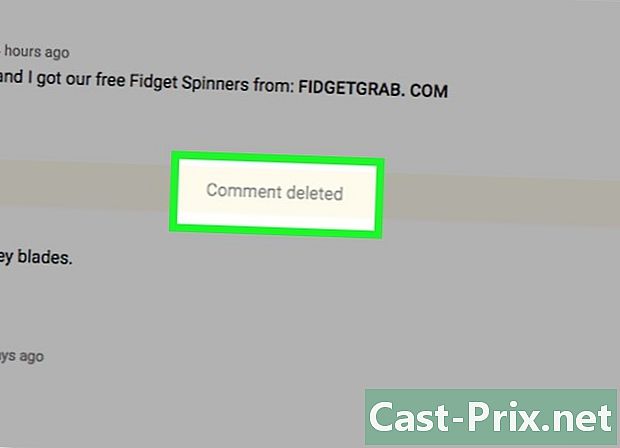
Проверьте, что вы подключены. Если вы не нашли вариант удаления комментария, проверьте, вошли ли вы в учетную запись, которую вы использовали для публикации комментария. Если у вас больше нет доступа к этой учетной записи, вы можете попытаться восстановить ее.
Способ 2 Четкие комментарии к видео
-
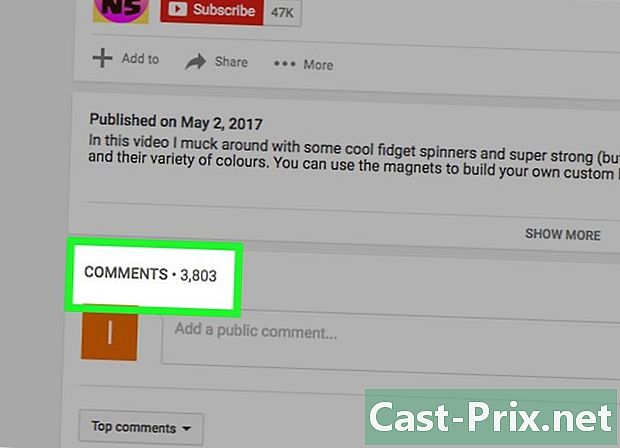
Найдите комментарий, который вы хотите удалить. Плохие комментарии могут уменьшить обсуждение ваших видео. Удалить оскорбительные или неуместные комментарии. Модерирование ваших видео может увеличить количество просмотров.- Просмотрите список комментариев на своей странице видео или используйте менеджер комментариев в Creator Studio, Войдите в свою учетную запись или канал и перейдите к youtube.com/comments управлять комментариями к вашим видео.
-

Наведите указатель мыши на комментарий и выберите маленький треугольник справа от комментария. -
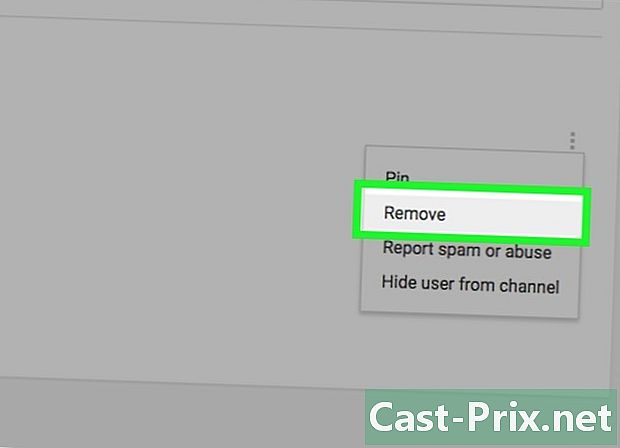
Удалить комментарий. Выберите опцию вычеркивать удалить комментарий к вашему видео. Если вы случайно удалили комментарий, который не хотите удалять, вы можете отменить удаление, нажав кнопку отменить. -
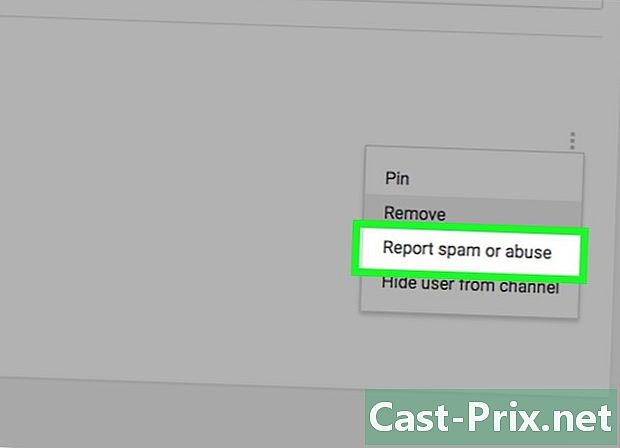
Сообщить о пользователе. Если подписчик на вашем канале преследует других пользователей или публикует нелегальный контент, вы можете сообщить об этом из того же меню, которое вы использовали для удаления комментария. Нажмите на Сообщить о спаме или злоупотреблении затем выберите вариант, который наилучшим образом соответствует причине отчета. -
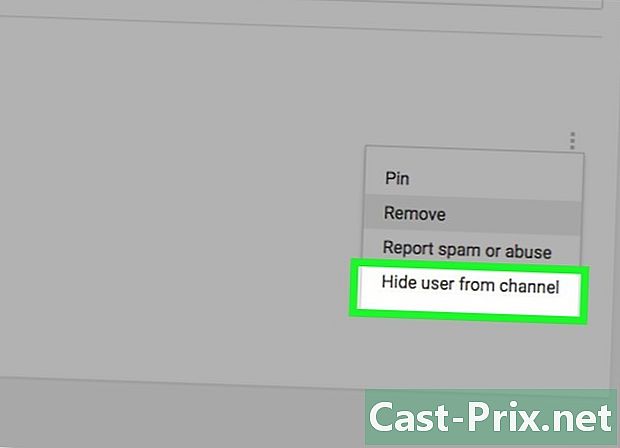
Забанить пользователя. Если вам надоел пользователь, который испортил ваш канал, вы можете забанить этого пользователя в том же меню. Все комментарии, оставленные этим пользователем, будут автоматически скрыты. -
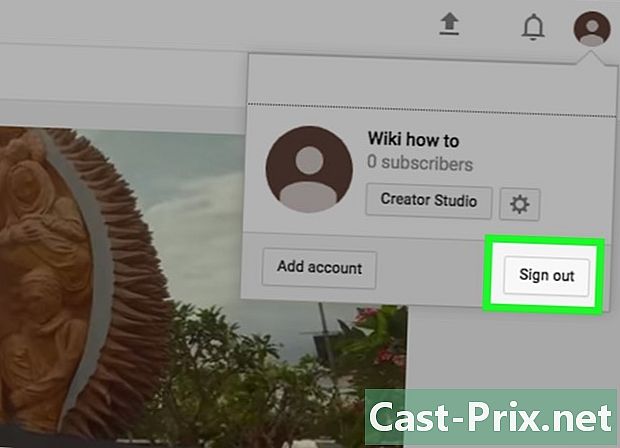
Если вы не нашли вариант вычеркивать, выйдите и войдите снова. Иногда полное меню не отображается при выборе треугольника рядом с комментарием, который вы хотите удалить. Чтобы решить эту проблему, выйдите и войдите снова.- Выберите изображение профиля в правом верхнем углу.
- Выберите кнопку Выход из системы.
- Войдите в свою учетную запись Google.
Метод 3 из 3: Сообщите о комментариях других людей как спам
-
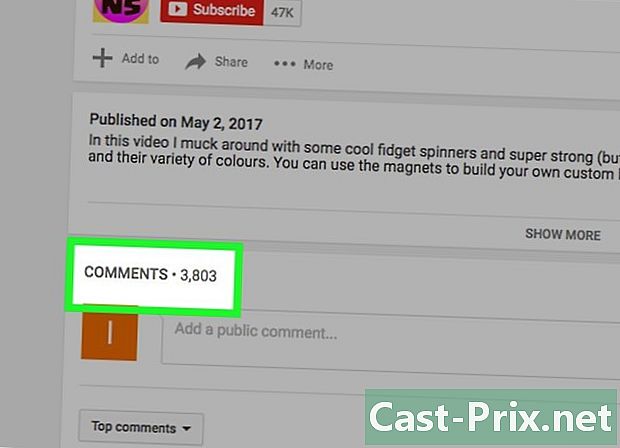
Найдите комментарий, который вы хотите удалить. Вы можете удалять комментарии других пользователей, которые вы считаете спамом, домогательствами или незаконным контентом. -

Наведите указатель мыши на комментарий и выберите маленький треугольник справа от комментария. -
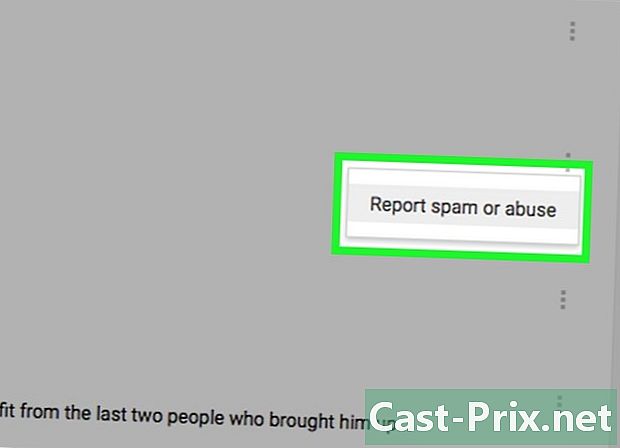
выбирать Сообщить о спаме или злоупотреблении. -
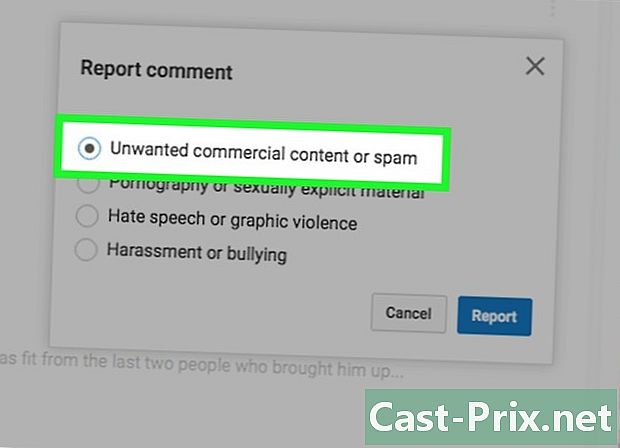
выбирать Нежелательный коммерческий контент или спам. Вы можете выбрать другие варианты в зависимости от рассматриваемого комментария. -
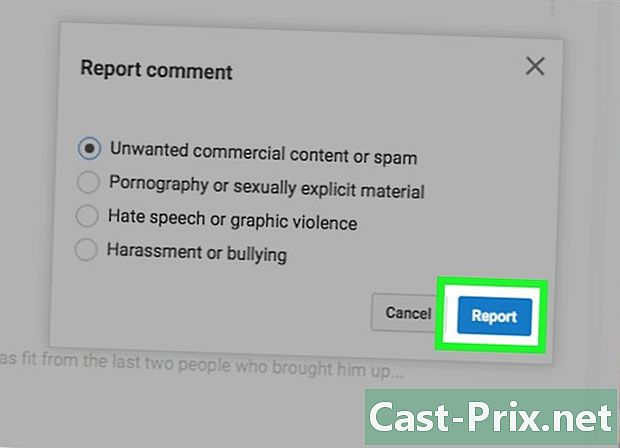
выбрать продолжать. Будет опубликован комментарий как о пользователе, так и о том, что если он набрал достаточное количество голосов или нарушил политику Google, комментарий будет скрыт от всех, кроме автора. -
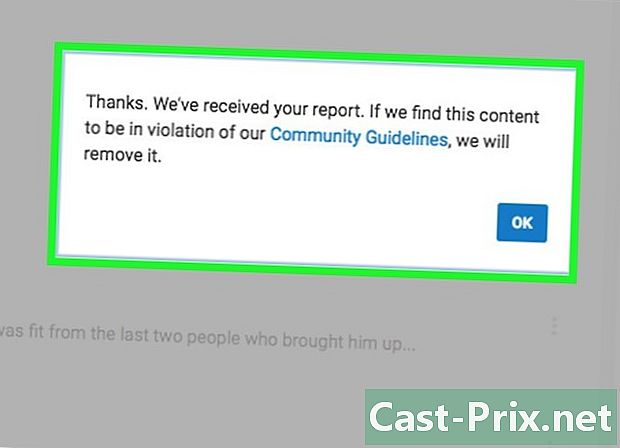
Отменить отчет. Если вы случайно сообщаете о ненужном вам пользователе, вы можете нажать кнопку отменить отменить отчет.- Не злоупотребляйте опцией отчетности, иначе у вас будут проблемы с вашей учетной записью.